word2010怎么快速制作图形图片标注?
word2010怎么快速制作图形图片标注?word2010中需要制作一个好看的图形图片标注样式,该怎么制作呢?我们可以首映smart art来快速制作,下面我们就来看看详细的教程,需要的朋友可以参考下
word中,smart art是一个很好的功能,而图形图片标注这个形状也是挺精美的,今天我们就来看看插入图形图片标注的教程。
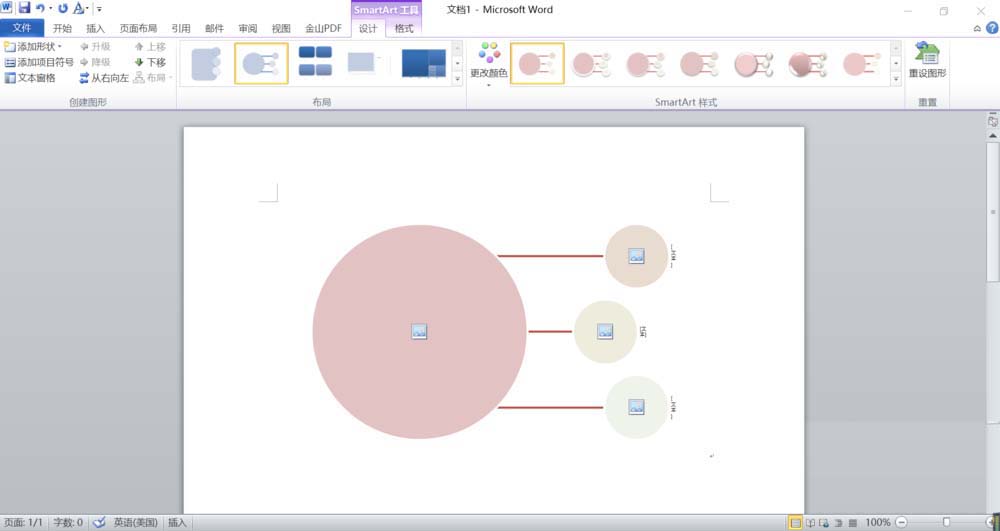
1、找到并打开你需要插入图形图片标注的文档,如下图所示。
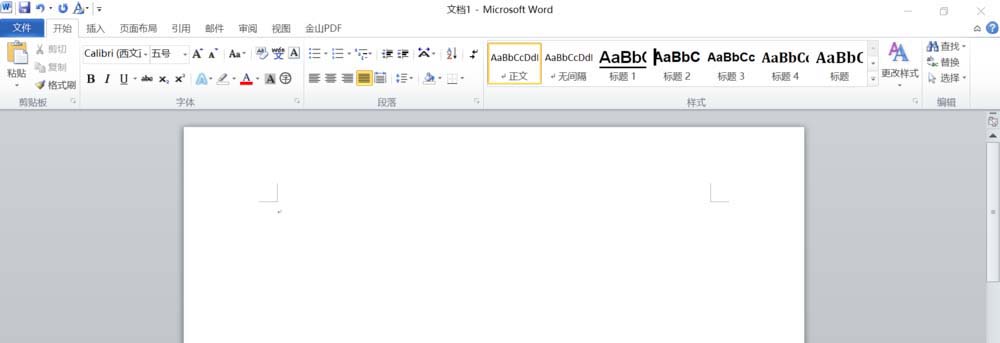
2、在里面找到位于开始旁边的插入按钮,点击进入,如下图所示。
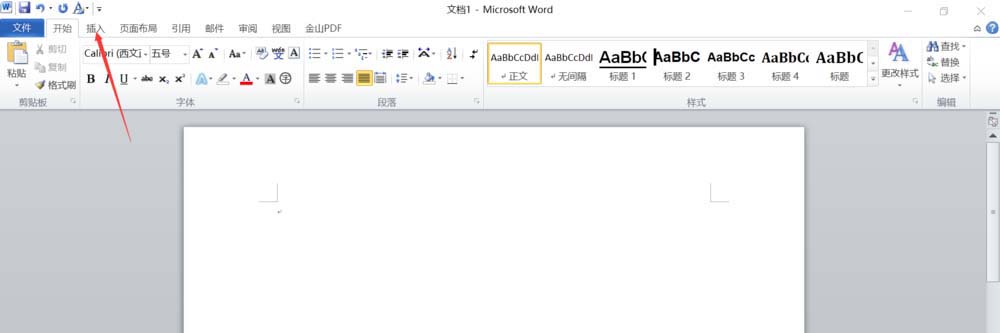
3、找到插入选项卡下面的插图功能组,在里面找到smart art图形,点击进入,如下图所示。
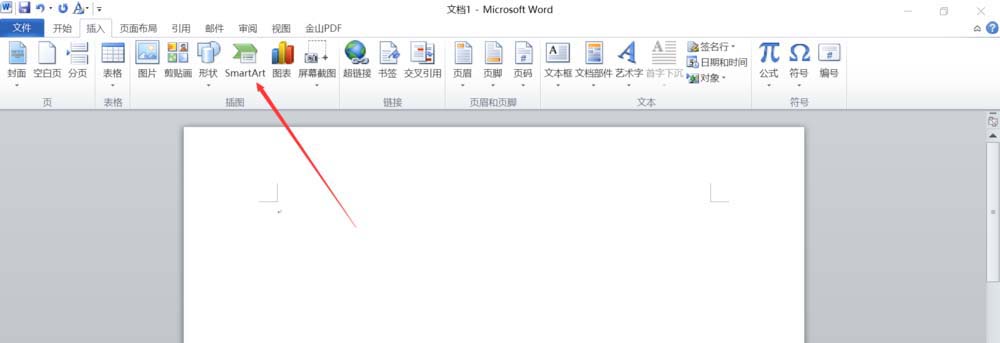
4、进入smart art图形的主界面,如下图所示。
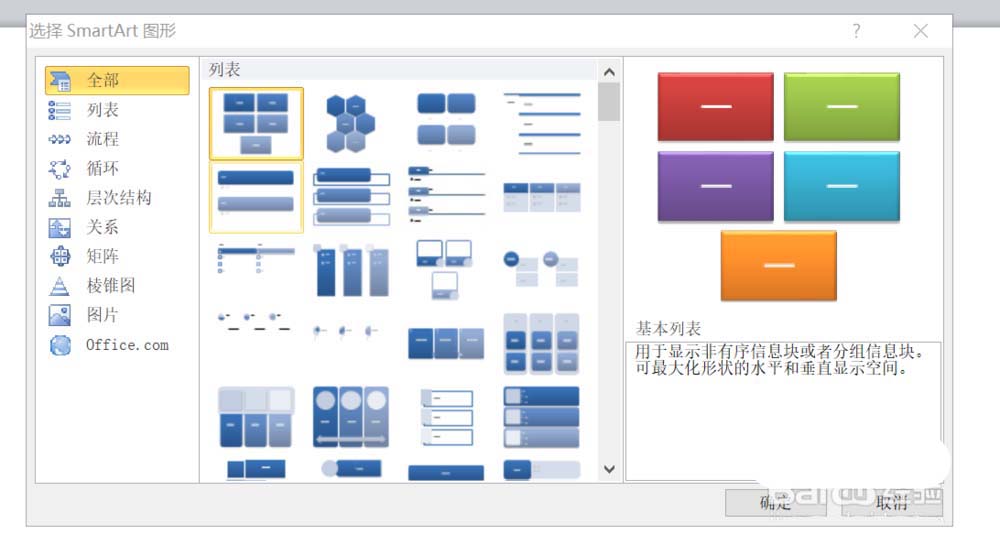
5、在里面找到左侧的图片选项卡,点击进入,找到第一个图形图片标注,如下图所示。
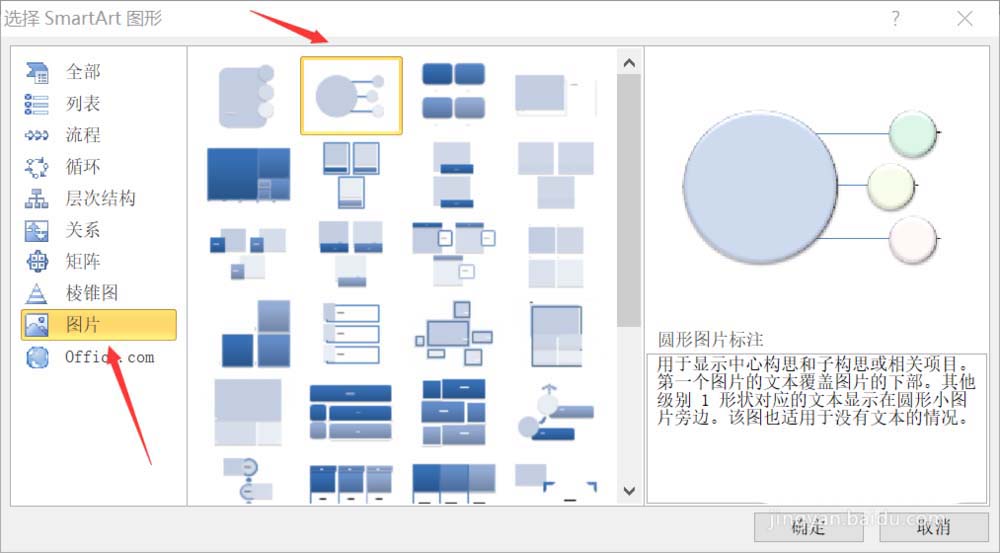
6、点击确定就可以了,然后就看到自己的图形图片标注这个smart art图形已经插入到自己文档上了,如下图所示。
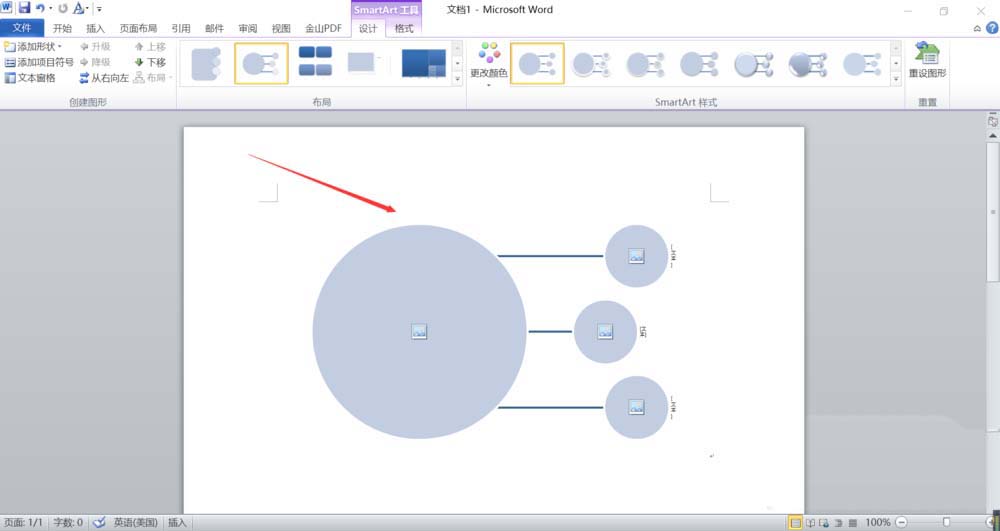
以上就是word2010快速制作图形图片标注的教程,希望大家喜欢,请继续关注科站长。
相关推荐:
上一篇:word中图片太多怎么压缩内存?word多图压缩内存教程
栏 目:office激活
本文地址:https://www.fushidao.cc/wangzhanyunying/15477.html
您可能感兴趣的文章
- 08-11Office365和Office2021有何区别?Office365和2021的区别介绍
- 08-11office365和2016区别哪个好?office365和2016区别详细介绍
- 08-11怎么看office是永久还是试用?office激活状态查看方法教学
- 08-11Office产品密钥在哪里查找?买电脑送的office激活码查看方法
- 08-11Office要如何去卸载?卸载Office最干净的方法
- 08-11Office打开不显示内容怎么办?Office打开文件不显示解决教程
- 08-11Office365和Office2021有何区别?Office365和Office2021区别介绍
- 08-11Office怎么安装到d盘?Office默认安装在c盘怎么改到d盘
- 08-11Office怎么安装?电脑如何下载office办公软件安装教程
- 08-11Office怎么激活?四种方法免费永久激活Office


阅读排行
- 1Office365和Office2021有何区别?Office365和2021的区别介绍
- 2office365和2016区别哪个好?office365和2016区别详细介绍
- 3怎么看office是永久还是试用?office激活状态查看方法教学
- 4Office产品密钥在哪里查找?买电脑送的office激活码查看方法
- 5Office要如何去卸载?卸载Office最干净的方法
- 6Office打开不显示内容怎么办?Office打开文件不显示解决教程
- 7Office365和Office2021有何区别?Office365和Office2021
- 8Office怎么安装到d盘?Office默认安装在c盘怎么改到d盘
- 9Office怎么安装?电脑如何下载office办公软件安装教程
- 10Office怎么激活?四种方法免费永久激活Office
推荐教程
- 07-012025最新office2010永久激活码免费分享,附office 2010激活工具
- 11-30正版office2021永久激活密钥
- 11-25怎么激活office2019最新版?office 2019激活秘钥+激活工具推荐
- 11-22office怎么免费永久激活 office产品密钥永久激活码
- 11-25office2010 产品密钥 永久密钥最新分享
- 11-30全新 Office 2013 激活密钥 Office 2013 激活工具推荐
- 11-22Office2016激活密钥专业增强版(神Key)Office2016永久激活密钥[202
- 07-01怎么免费获取2025最新office2016专业增强版永久激活密钥/序列号
- 11-25正版 office 产品密钥 office 密钥 office2019 永久激活
- 11-22office2020破解版(附永久密钥) 免费完整版






